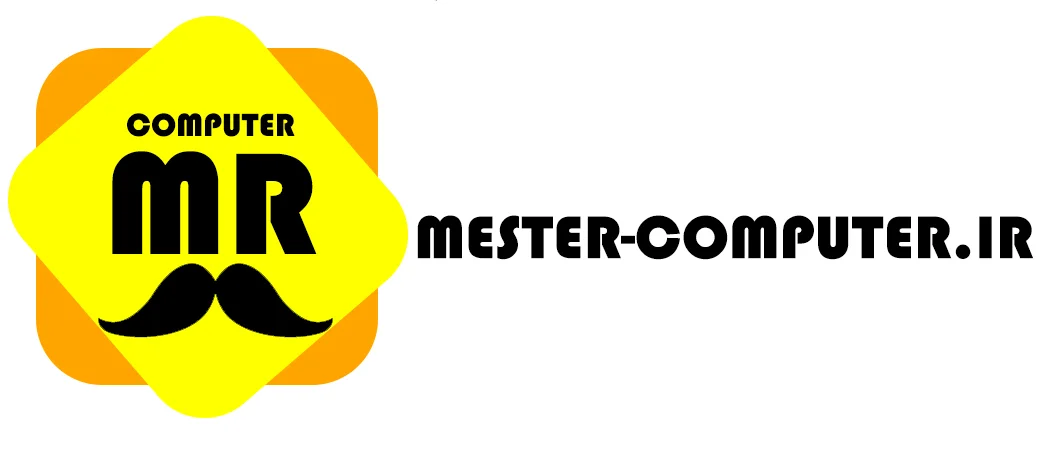آموزش تنظیمات بوت کامپیوتر برای نصب ویندوز
بوت چیست؟ نحوه تنظیمات بوت کامپیوتر
چه زمانی نیاز به تنظیمات بوت کامپیوتر داریم؟ بوت کامپیوتر چیست؟ بررسی بوت و نحوه تنظیمات بوت کامپیوتر برای نصب ویندوز را در این مقاله خواهید خواند پس پیشنهاد می کنیم که تا آخر این مقاله با ما همراه باشید.
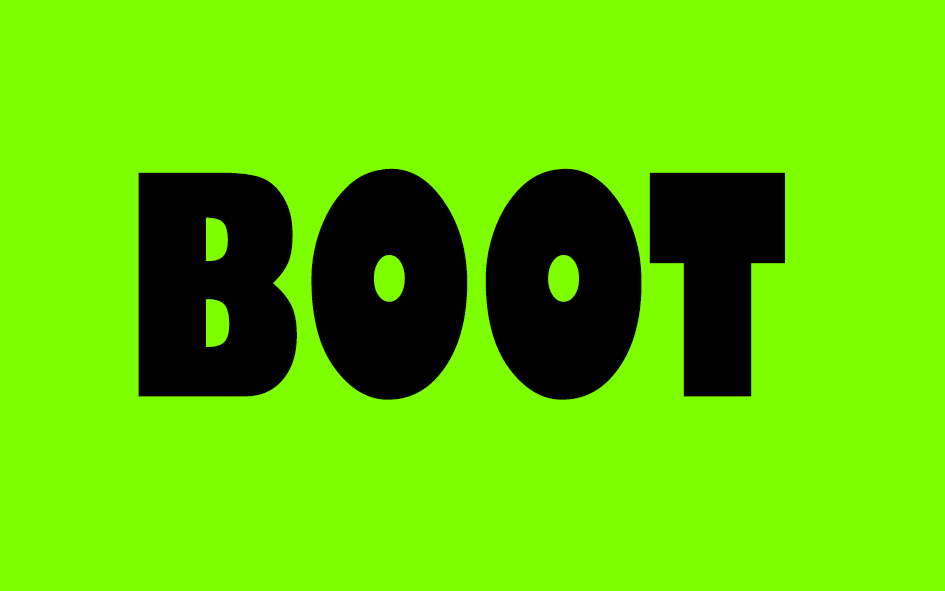
بوت چیست؟
در ابتدا بهتر است که به تعریف بوت در کامپیوتر بپردازیم تا درک بهتری از بوت کامپیوتر داشته باشیم.
بوت در معنی لغتی به معنی راه اندازی می باشد و از این معنی لغوی می توانیم به این نتیجه برسیم که بوت در کامپیوتر مربوط به راه اندازی سیستم می شود به عبارتی راه اندازی سیستم کامپیوتر را بوت می گویند.
راه اندازی سیستم نیز دارای بخش های مختلفی می باشد در اصل به فرایند هماهنگ سازی قطعات تا نمایش دادت سیستم عامل ( لینوکس ، ویندوز ، مک و … ) بر روی مانیتور را بوت می گویند.
بوت شدن در کامپیوتر ممکن است به شکل های دیگری شناخته شود و ممکن است شما به شکل Startup, Bootup , booting نیز دیده باشید.
بوت شدن کامپیوتر به روشن شدن کامپیوتر تا نمایش دادن سیستم عامل گفته می شود.
هنگام بوت شدن کامپیوتر چه اتفاقی رخ خواهد داد؟
در زمان راه اندازی کامپیوتر یا همان بوت شدن کامپیوتر ، کامپیوتر چندین مرحله را سپری می کند. با پشت سر گذاشتن این مراحل اطمینان حاصل می شود که سخت افزار کامپیوتر به درستی کار می کند، و نرم افزارهای لازم بارگیری می شوند.
وقتی که شما دکمه پاور یا همان روشن شدن کامپیوتر را می زنید منبع تغذیه کامپیوتر که وظیفه برق رسانی به قطعات را دارد شروع ب کار می کند و برق رسانی به قطعات سیستم را انجام می دهد.
حالا در این مرحله کامپیوتر بررسی می کند که قطعات سخت افزاری سیستم شما مشکلی را برای راه اندازی سیستم نداشته باشند به این فرایند POST هم گفته می شود.
در مرحله ی بعدی بایوس هارد دیسک مربوط به bootloader را که در اولین بخش هارد واقع شده است را بررسی می کند.
سپس bootloader هم به دنبال سیستم عاملی که شما بر روی هارد خود نصب کرده اید می گردد تا آن را پیدا کرده و اجرا نماید. این سیستم عامل ممکن است ویندوز یا مک یا لینوکس و یا هر سیستم عاملی باشد که شما نصب کرده باشید.
در صورتی که مشکلی در مراحل بالا وجود نداشته باشد صفحه ورود به سیستم عامل برای کاربر نمایش داده می شود و عملیات بوت شدن کامپیوتر به پایان می رسد.
تصویری پایین نمونه ای از صفحه کامپیوتر در حال بوت شدن می باشد.
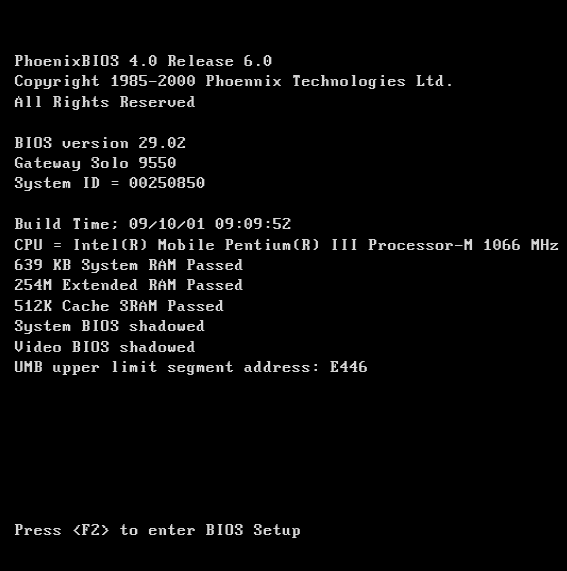
مشکلات بوت کامپیوتر
اگر به هر دلیلی کامپیوتر شما راه اندازی نشود یعنی سیستم عامل برای شما نمایش داده نشود به این معنا می باشد که سیستم شما دچار مشکل شده است و بوت شدن سیستم که همان راه اندازی کامپیوتر می باشد دچار خطا شده است.
شما در این صورت هنگام بوت شدن کامپیوتر خطایی را دریافت می کنید که این خطا بیانگر این است که کامپیوتر شما نمی تواند از POST عبور کند.
که در این صورت ممکن است قطعات سیستم شما دچار مشکل شده باشند. اما از کجا بفهمیم که کدام قطعه مشکل دارد که آن را برطرف کنیم؟
معمولا در این جور مواقع کامپیوتر با زدن بوق مشخص می کند که چه مشکلی را دارد و کدام قطعه به مشکل برخورده است برای این که بدانید معنی هر بوق در کامپیوتر چیست پیشنهاد می کنیم که مقاله ی چرا کامپیوتر بوق می زند را در سایت مستر کامپیوتر مطالعه کنید.
در بخش آموزش های رایگان بخوانید:
برنامه های ضروری کامپیوتر و لپ تاپ
اما در صورتی که فایل های سیستم عامل بارگیری نشوند یک صفحه آبی رنگ به شما نشان داده می شود که دلیل بارگیری نشدن سیستم عامل را می توانید از آنجا بفهمید که در این صورت مشکل از سیستم عامل خواهد بود نه سخت افزار!
و در نهایت اگر هارد درایو شما دچار مشکل شده باشد یا به دلیل دیگری نمی تواند بارگیری شود صفحه آبی را مشاهده می کنید.
در بعضی مواقع سیستم عامل می تواند بارگیری شود حتی اگر هارد درایو شما دچار مشکل شده باشد. با وجود این ممکن است شما با مشکلاتی مواجه شوید.
تنظیمات بوت کامپیوتر
برای رفتن به بخش تنظیمات بوت کامپیوتر برای نصب ویندوز باید کامپیوتر خود را روشن کرده و سپس دکمه F2 یا DELETE را فشار دهید تا وارد تنظیمات بوت شوید.
ممکن است که در سیستم های مختلف این ورود به بخش بوت کامپیوتر با دکمه های دیگری نیز انجام شود مانند دکمه F8.
برای این که بدانید مادربرد شما برای رفت به بخش تنظیمات بوت کامپیوتر از کدام دکمه استفاده می کند کافیست که در صفحه ابتدای راه اندازی کامپیوتر به پایین صفحه نگاهی بیندازید در آنجا نوشته شده که از کدام دکمه استفاده کنید.
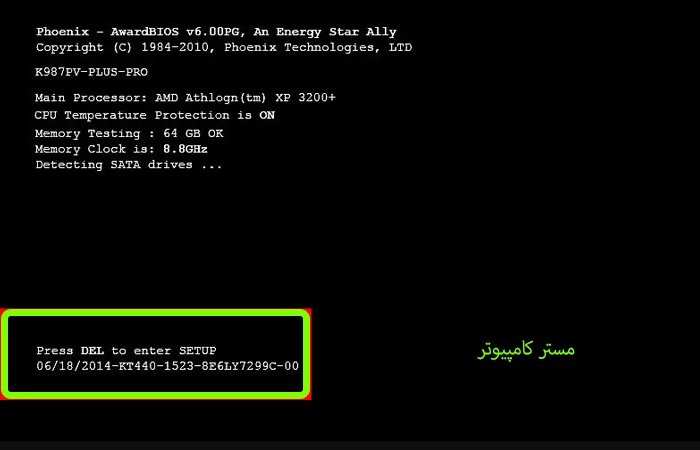
صفحه مربوط به تنظیمات بایوس هر مادربرد با هم متفاوت ممکن است شما در بایوس سیستم خود صفحه ای را ببیند که با تصویری پایین تفاوتی داشته باشد اما اگر مراحل را به دقت انجام دهید دچار مشکل نخواهید شد.
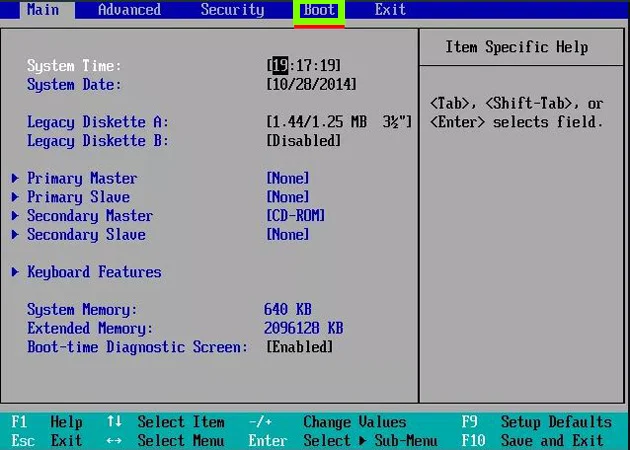
بعد از ورود به صفحه بایوس شما باید با صفحه کلید کامپیوتر کار کنید در پایین صفحه راهنمایی کامل برای شما نوشته شده است.
شما باید به بخش BOOT که در بالا نمایش داده شده است بروید برای این کار باید از فلش های صفحه کلید استفاده کنید. در این حالت و در این بخش می توانید تنظیمات بوت کامپیوتر را انجام دهید.
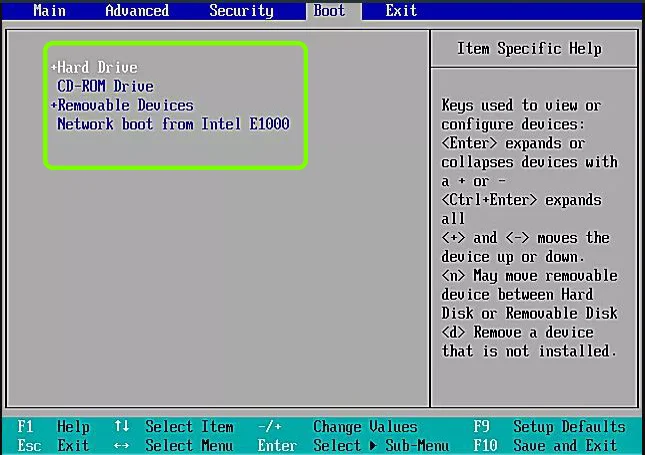
با وارد شدن به بخش تنظیمات بوت کامپیوتر شما با تصویری مانند تصویر بالا مواجه خواهید شد که در این بخش شما می توانید ترتیب بوت کردن کامپیوتر را مشخص کنید.
در تصویری که شما در بالا مشاهده می کنید اولویت بوت شدن کامپیوتر شما هارد دیسک می باشد. شما اگر می خواهید از روی سی دی یا دی وی دی سیستم عاملی را بر روی کامپیوتر خود نصب کنید باید اولویت بوت شدن را دی رام یا دی وی دی درایو قرار دهید.
بسته به نوع مادربرد سیستم شما و بایوس سیستمتان و با توجه به راهنمایی که در پایین صفحه برای شما نشان داده شده است می توانید از کلید های مربوطه روی صفحه کلید برای این کار استفاده کنید.
حالا کافی است که با رفتن به بخش EXIT و ذخیره کردن اطلاعات بر روی YES بزنید در این صورت سیستم شما راه اندازی مجدد شده و بوت شدن کامپیوتر از هارد درایو به سی دی درایو تغییر پیدا می کند و شما می توانید نصب سیستم عامل از روی سی دی یا دی وی دی را شروع کنید.
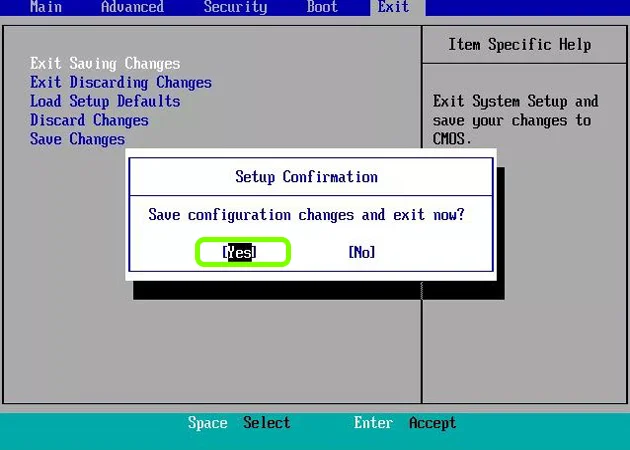
سخن پایانی
شما برای این که سیستم عامل جدیدی را بر روی کامپیوتر خود نصب کنید نیاز دارید که تنظیمات بوت را بر روی سیستم خود انجام دهید تا سیستم شما از روی سی دی یا دی وی دی یا فلش راه اندازی شود که اقدام به نصب سیستم عامل کنید.
آنچه در این آموزش خواندید تنظیمات بوت کامپیوتر برای نصب ویندوز بود امیدواریم که این مقاله آموزشی برای شما مفید بوده باشد. نظرات خود را با ما در میان بگذارید.